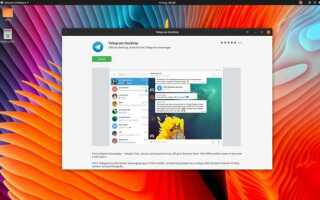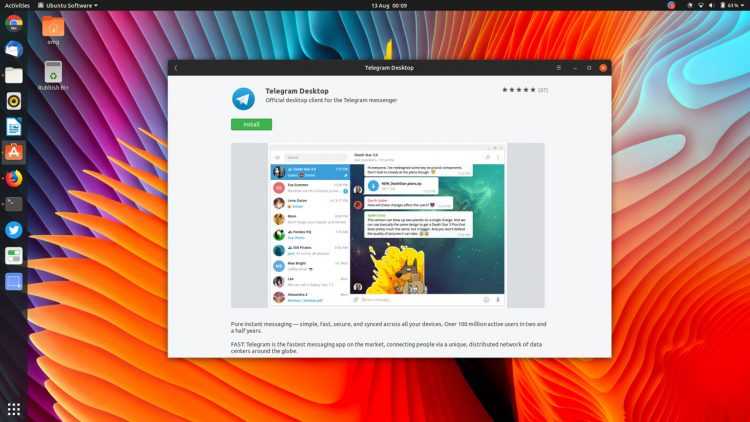
Для пользователей Ubuntu установка Telegram – это быстрый и простой процесс, который не требует глубоких знаний о системе. Существует несколько методов, каждый из которых имеет свои особенности и преимущества. В этой статье мы подробно рассмотрим пошаговые инструкции по установке Telegram, начиная с официальных репозиториев и заканчивая скачиванием DEB-пакета.
Первый способ – это использование стандартного менеджера пакетов APT. Это самый удобный вариант для пользователей, которые предпочитают работать через терминал. Данный метод гарантирует, что у вас всегда будет установлена последняя стабильная версия Telegram, поскольку обновления будут поступать вместе с системой.
Если вам нужно больше гибкости или вы хотите получить Telegram в более свежем виде, чем тот, что предлагается в репозиториях Ubuntu, можно использовать официальный DEB-пакет, доступный на сайте Telegram. Этот метод требует чуть больше действий, но он позволяет вам самостоятельно контролировать версию приложения и устанавливать ее вручную.
Также стоит отметить альтернативный вариант с использованием Snap-пакетов. Это позволяет быстро установить Telegram с минимальными усилиями, но будьте готовы к тому, что приложение будет занимать немного больше места и потреблять больше ресурсов, чем при установке через APT.
Подготовка системы перед установкой Telegram
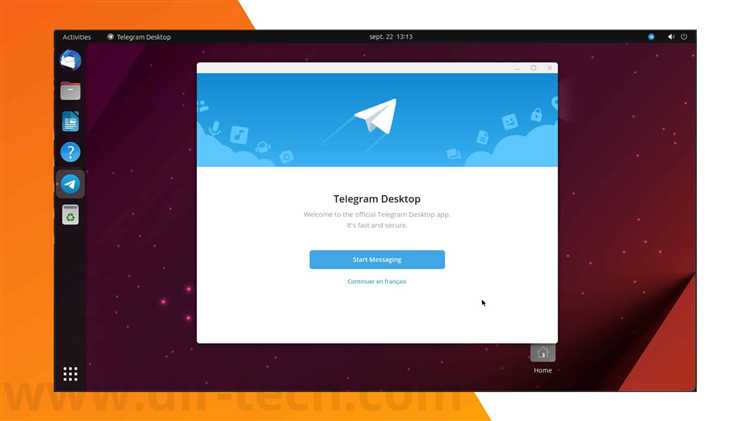
Перед установкой Telegram на Ubuntu важно убедиться, что ваша система обновлена и готова к установке сторонних приложений. Прежде всего, выполните обновление всех установленных пакетов. Это можно сделать с помощью команды:
sudo apt update && sudo apt upgrade
Эта команда обновит репозитории и установит последние версии программ, что позволит избежать проблем с совместимостью при установке Telegram. После завершения обновления перезагрузите систему для применения всех изменений.
Кроме того, убедитесь, что в вашей системе настроены необходимые репозитории. Для этого можно использовать следующую команду для добавления репозитория для установки сторонних приложений, если это требуется:
sudo add-apt-repository universe
После этого снова обновите список пакетов:
sudo apt update
Чтобы избежать потенциальных проблем с зависимостями, рекомендуется проверить, установлен ли в вашей системе пакет libappindicator3-1, так как он может быть необходим для корректной работы Telegram. Проверьте его наличие с помощью команды:
dpkg -l | grep libappindicator3-1
Если пакет не установлен, добавьте его с помощью команды:
sudo apt install libappindicator3-1
Теперь ваша система готова для установки Telegram. Следующий шаг – выбор способа установки и скачивание нужного пакета.
Способы установки Telegram через командную строку
Для пользователей Ubuntu существует несколько способов установки Telegram через командную строку. Рассмотрим два основных метода: использование пакетов .deb и установка через Snap.
Метод 1: Установка через .deb пакет
Этот метод подразумевает установку Telegram через скачивание и установку официального .deb пакета, который предоставляет сам Telegram.
Шаги:
- Откройте терминал.
- Скачайте последний .deb пакет с официального сайта Telegram с помощью команды:
wget https://telegram.org/dl/desktop/linux
После завершения скачивания установите Telegram с помощью команды:
sudo dpkg -i telegram-desktop*.deb
Если возникнут проблемы с зависимостями, используйте команду:
sudo apt --fix-broken install
После этого Telegram будет установлен и доступен в меню приложений.
Метод 2: Установка через Snap
Snap пакеты предлагают более удобный способ установки с автоматическим обновлением. Для этого вам нужно будет иметь установленный Snap на вашей системе.
Шаги:
- Убедитесь, что Snap установлен в вашей системе:
sudo apt install snapd
Затем установите Telegram с помощью Snap:
sudo snap install telegram-desktop
Telegram будет установлен, и вы сможете запустить его через меню приложений или с помощью команды:
telegram-desktop
Snap пакет будет автоматически обновляться при выходе новых версий Telegram.
Каждый из этих методов имеет свои преимущества: .deb пакет дает полный контроль над установкой и обновлениями, в то время как Snap предлагает более простую установку с автоматическими обновлениями. Выберите тот способ, который вам удобнее.
Установка Telegram через пакетный менеджер Snap
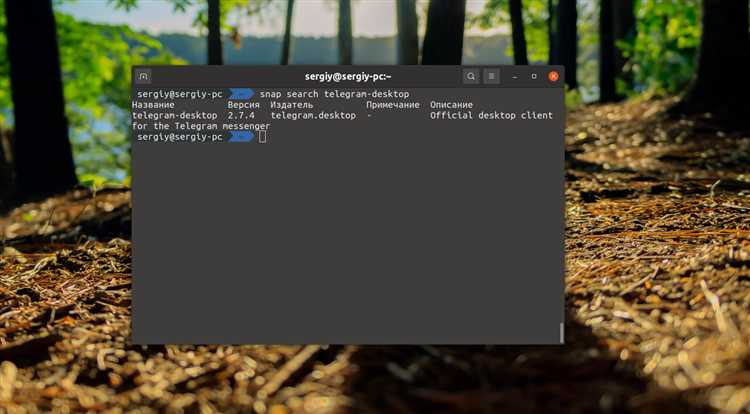
Для установки Telegram через Snap, вам необходимо сначала убедиться, что Snap установлен на вашей системе. Если Snap не установлен, выполните следующую команду для его установки:
sudo apt update && sudo apt install snapd
После установки Snap, перезапустите систему или запустите команду:
sudo systemctl restart snapd
Теперь можно установить Telegram. Введите следующую команду в терминале:
sudo snap install telegram-desktop
Snap автоматически загрузит и установит последнюю стабильную версию Telegram. Установка займет несколько минут, в зависимости от скорости интернета.
После завершения установки вы можете запустить Telegram с помощью команды:
telegram-desktop
Для удобства, Telegram можно добавить в меню приложений, и он будет доступен для быстрого запуска. Важно отметить, что Telegram через Snap обновляется автоматически, поэтому не нужно беспокоиться о вручную установке обновлений.
В случае проблем с запуском или обновлениями, рекомендуется проверить, есть ли обновления для самого Snap:
sudo snap refresh
Этот метод установки удобен для пользователей, которые предпочитают получать автоматически обновления и не хотят вручную следить за версиями.
Загрузка и установка Telegram с официального сайта
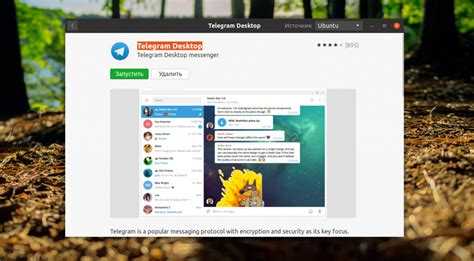
Для установки Telegram на Ubuntu с официального сайта, выполните следующие шаги:
1. Перейдите на официальный сайт Telegram по адресу telegram.org. На главной странице выберите раздел для скачивания приложения. Для Linux-версии выберите «Telegram для Linux» или «Download Telegram for Linux». Вы будете перенаправлены на страницу загрузки.
2. На странице загрузки выберите архив для вашей архитектуры: 64-битную (x86_64) или 32-битную (i386). Скачайте архив .tar.xz для выбранной версии.
3. После завершения загрузки откройте терминал и перейдите в папку, куда был загружен файл. Используйте команду:
cd ~/Загрузки
4. Распакуйте архив с помощью команды:
tar -xf tsetup.*.tar.xz
5. После распаковки зайдите в созданную папку Telegram:
cd Telegram
6. Запустите Telegram с помощью следующей команды:
./Telegram
7. После первого запуска Telegram, иконка появится в меню приложений, и вы сможете запускать его как обычное приложение. Вы также можете создать ярлык для удобства.
Примечание: для автоматических обновлений Telegram из официальных источников рекомендуется настроить репозитории, но это уже потребует дополнительных действий.
Проверка работоспособности Telegram после установки
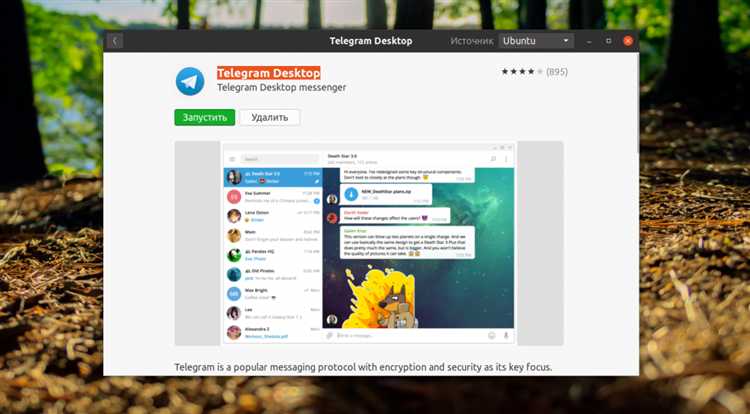
После того как вы установили Telegram на Ubuntu, важно проверить, правильно ли работает приложение. Следующие шаги помогут убедиться, что установка прошла успешно и все функционирует корректно.
1. Запуск приложения
Для начала откройте Telegram. Введите в терминале команду:
telegram-desktop
Если приложение открывается без ошибок, это первый признак успешной установки.
2. Проверка интерфейса
После запуска убедитесь, что интерфейс приложения соответствует стандартному виду Telegram. Обратите внимание на отсутствие визуальных багов и правильную работу элементов управления: кнопок, меню и вкладок.
3. Вход в аккаунт
При первом запуске вам будет предложено войти в свой аккаунт. Введите номер телефона и код, полученный через SMS. После успешного входа проверьте наличие всех ваших чатов и контактов.
4. Отправка сообщения
Попробуйте отправить сообщение в один из чатов. Убедитесь, что оно успешно отправляется и получаете уведомления. Если сообщение не отправляется, проверьте подключение к интернету и настройки брандмауэра.
5. Проверка обновлений
Telegram регулярно выпускает обновления. Чтобы проверить, доступны ли новые версии, зайдите в меню настроек и выберите «Проверить обновления». Убедитесь, что ваше приложение актуально.
6. Открытие ссылок и медиафайлов
Проверьте, открываются ли ссылки и медиафайлы, отправленные в чате. Проблемы с их открытием могут свидетельствовать о недостающих зависимостях или ошибках в конфигурации системы.
7. Устранение возможных ошибок
Если при проверке работы Telegram возникли проблемы, попробуйте перезапустить приложение или систему. Если это не помогло, проверьте консоль на наличие ошибок, запустив Telegram через терминал:
telegram-desktop
Если в терминале появляются ошибки, это может указывать на отсутствие нужных библиотек или проблемы с совместимостью.
Устранение возможных проблем при установке и запуске Telegram
При установке Telegram на Ubuntu могут возникнуть различные проблемы. Вот несколько распространенных ошибок и способов их решения.
- Ошибка: Не удается найти пакет telegram-desktop
Это может произойти, если репозиторий, содержащий Telegram, не добавлен в вашу систему. Для решения проблемы выполните команду:
sudo add-apt-repository ppa:atareao/telegram
Затем обновите пакеты:
sudo apt update
После этого повторите установку.
- Ошибка: Telegram не запускается после установки
Если Telegram установлен, но не запускается, попробуйте выполнить следующие шаги:
- Проверьте, не заблокирован ли доступ к необходимым библиотекам. Для этого откройте терминал и выполните команду:
- Если возникнут ошибки, установите недостающие библиотеки:
- Попробуйте запустить Telegram из терминала с помощью команды:
ldd /opt/telegram/Telegram
sudo apt install libglib2.0-0 libdbus-1-3 libx11-6 libxss1 libappindicator3-1
/opt/telegram/Telegram
- Ошибка: Telegram не обновляется
Если приложение не обновляется через стандартный менеджер пакетов, используйте следующие шаги:
- Удалите текущую версию Telegram:
- Загрузите последнюю версию с официального сайта:
- Установите новый пакет вручную:
sudo apt remove telegram-desktop
wget https://telegram.org/dl/desktop/linux
sudo dpkg -i telegram-desktop_*_amd64.deb
После установки запустите Telegram.
- Ошибка: Проблемы с подключением через прокси
Если Telegram не может подключиться к серверу, проверьте настройки прокси-сервера. Откройте Telegram и зайдите в настройки через меню «Три полоски» → «Настройки» → «Использование прокси». Убедитесь, что введены правильные данные для прокси-сервера.
Если проблема остается, попробуйте временно отключить прокси и проверить соединение.
- Ошибка: Telegram не поддерживает звук или видео вызовы
Для нормальной работы голосовых и видеозвонков в Telegram необходимы библиотеки PulseAudio. Убедитесь, что они установлены:
sudo apt install pulseaudio
Также проверьте настройки звука в системе. Иногда помогает перезапуск службы PulseAudio:
pulseaudio -k
Затем перезапустите Telegram.
Вопрос-ответ:
Как установить Telegram на Ubuntu?
Для установки Telegram на Ubuntu можно использовать несколько методов. Один из них — скачать пакет с официального сайта Telegram. Перейдите на сайт и выберите нужную версию для Linux. После этого установите ее с помощью команды в терминале: `sudo dpkg -i telegram-desktop*.deb`. Также можно использовать команду `sudo apt install telegram-desktop`, если приложение доступно в репозиториях вашей системы.
Можно ли установить Telegram через командную строку в Ubuntu?
Да, для установки Telegram через командную строку в Ubuntu нужно выполнить несколько простых шагов. Один из них — скачать .deb пакет с официального сайта Telegram и затем установить его с помощью команды `sudo dpkg -i telegram-desktop*.deb`. Вы также можете воспользоваться командой `sudo apt install telegram-desktop`, если эта версия уже доступна в репозиториях.
Как обновить Telegram на Ubuntu?
Чтобы обновить Telegram на Ubuntu, нужно выполнить команду обновления через терминал. Если вы установили Telegram через репозитории, достаточно выполнить команду `sudo apt update && sudo apt upgrade telegram-desktop`. В случае установки с официального сайта, вам нужно скачать новую версию с сайта Telegram и снова установить ее, используя команду `sudo dpkg -i telegram-desktop*.deb`.
Что делать, если Telegram не запускается после установки на Ubuntu?
Если Telegram не запускается, попробуйте следующие шаги. Во-первых, убедитесь, что все зависимости установлены. Это можно сделать с помощью команды: `sudo apt install -f`. Также возможно, что установка была неполной, и вам нужно переустановить программу. Для этого удалите старую версию с помощью `sudo apt remove telegram-desktop`, а затем повторно установите с официального сайта или репозиториев.
Как удалить Telegram с Ubuntu?
Удалить Telegram с Ubuntu можно несколькими способами. Если вы использовали пакет из репозитория, выполните команду `sudo apt remove telegram-desktop`. Если приложение было установлено с помощью .deb файла, используйте команду `sudo dpkg -r telegram-desktop`. После этого Telegram будет удален с вашей системы.